Pour beaucoup d'entre nous qui sont un peu plus âgés, l'application Winamp ramène beaucoup de nostalgie. C'était un lecteur de musique très basique, mais il nous a donné exactement ce que nous avions demandé, juste jouer de la musique. Eh bien, sous Linux, nous avons une application qui imite son concept de simplicité. Si vous manquez Winamp, vous pouvez apprendre à installer QMMP sur Ubuntu 20.04 avec ce post.
Présentation de QMMP
QMMP est un lecteur audio/musique basé sur Qt avec une interface utilisateur similaire à Winamp ou xmms. Mais ce n'est pas seulement limité à cela car nous pouvons installer de nouvelles interfaces graphiques.
En plus de cela, l'application est open-source ce qui évite les problèmes de licence. QMMP est en cours de développement et propose fréquemment de nouvelles versions.
L'une des grandes fonctionnalités de QMMP est le fait qu'il est construit avec QT . Cela rend l'intégration avec les environnements Linux très bonne et presque parfaite.
Mais il ne s'agit pas uniquement de l'interface graphique dans QMMP, nous avons également les fonctionnalités suivantes :
- Prise en charge de nombreux formats tels que MPEG1 couche 2/3, Ogg Vorbis, Ogg Opus, FLAC natif/Ogg FLAC, MIDI, WMA, CD audio, etc.
- Prise en charge des skins XMMS et Winamp 2.x
- Interface utilisateur alternative basée sur un ensemble de widgets standard
- Égaliseur 10 bandes
- Prise en charge des flux MP3, Vorbis, AAC, AAC+
Il dispose également de nombreuses options de sortie telles que JACK, PulseAudio, ALSA, Icecast et autres . Ou vous pouvez convertir vers d'autres formats audio ou même enregistrer en utilisant l'entrée système.
Installer QMMP sur Ubuntu 20.04
QMMP peut être installé sur Ubuntu 20.04 en utilisant plusieurs méthodes. Il faut donc choisir celui qui vous convient le mieux
Méthode 1 :Installer QMMP à l'aide d'APT
Cette première méthode est l'une des plus sûres car elle nous permet d'utiliser APT qui est le gestionnaire de paquets Ubuntu 20.04.
Ainsi, QMMP est disponible dans les dépôts officiels de la distribution, il est donc facile à installer.
Ouvrez un terminal depuis le menu principal ou en appuyant sur les touches CTRL + ALT + T puis mettez à jour Ubuntu
sudo apt update
sudo apt upgrade
Installez ensuite QMMP
sudo apt install qmmp
Une fois terminé, vous pouvez l'exécuter à partir du menu principal
Vous pouvez également ajouter le référentiel PPA pour accéder à la dernière version stable :
sudo add-apt-repository ppa:forkotov02/ppa
Ensuite, actualisez la base de données des packages avec APT :
sudo apt update
Et enfin, installez ou mettez à jour QMMP
sudo apt install qmmp
Méthode 2 :installez-le à l'aide du centre logiciel Ubuntu
La boutique d'applications Ubuntu est l'une des plus grandes boutiques d'applications disponibles aujourd'hui. Il n'est donc pas surprenant que QMMP y soit disponible.
Alors, ouvrez le logiciel Ubuntu Center depuis le menu principal
Lorsqu'il se charge, vous pouvez utiliser le bouton de recherche sur la gauche. Dans ce champ de texte, tapez qmmp .
Plusieurs résultats apparaîtront et choisissez le plus approprié.

Vous verrez maintenant une série d'informations sur le package afin que vous puissiez en savoir plus à son sujet. Pour démarrer l'installation, cliquez simplement sur Installer .
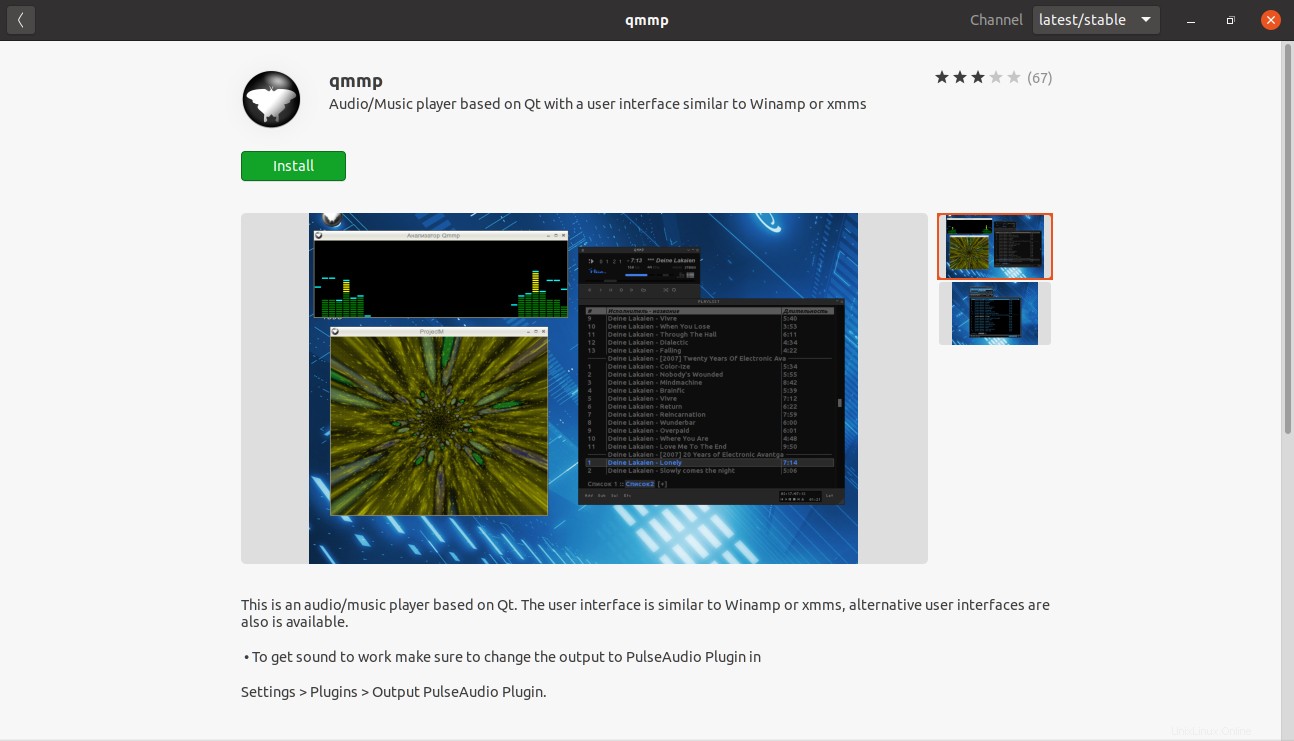
Cela lancera le processus d'installation et vous pourrez le démarrer à partir du menu principal.
Méthode 3 :Utiliser la commande snap pour installer QMMP sur Ubuntu
Une méthode plus directe consiste à utiliser la commande snap qui est la technologie de Canonical qui permet d'installer des applications isolées du système.
Pour ce faire, exécutez simplement la commande suivante :
sudo snap install qmmp
Cela permet d'obtenir rapidement et facilement la dernière version stable de l'application.
Utilisation de QMMP
Dès que vous démarrez l'application, vous verrez l'interface suivante
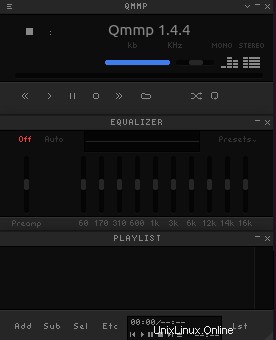
Comme vous pouvez le constater, il s'agit d'un système assez simple composé de trois éléments. Le premier est le panneau de contrôle où nous pouvons visualiser la lecture et les commandes telles que pause, lecture, suivant, précédent et autres . Le deuxième panneau est l'endroit où l'on trouve l'égaliseur où l'on peut jouer avec la configuration sonore et enfin le panneau de la liste de lecture actuelle ; dedans, nous pouvons ajouter une nouvelle piste ou importer une playlist complète.
Pour ajouter une nouvelle piste à la liste de lecture, cliquez sur le bouton Ajouter en bas et recherchez-la avec le navigateur de fichiers.
Il sera automatiquement ajouté et vous pourrez double-cliquer dessus pour lancer la lecture.
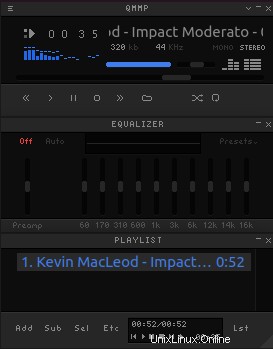
Dans la barre de titre à gauche, il y a un bouton avec trois barres, à partir de là, vous pouvez entrer dans le menu principal et accéder aux préférences de l'application.
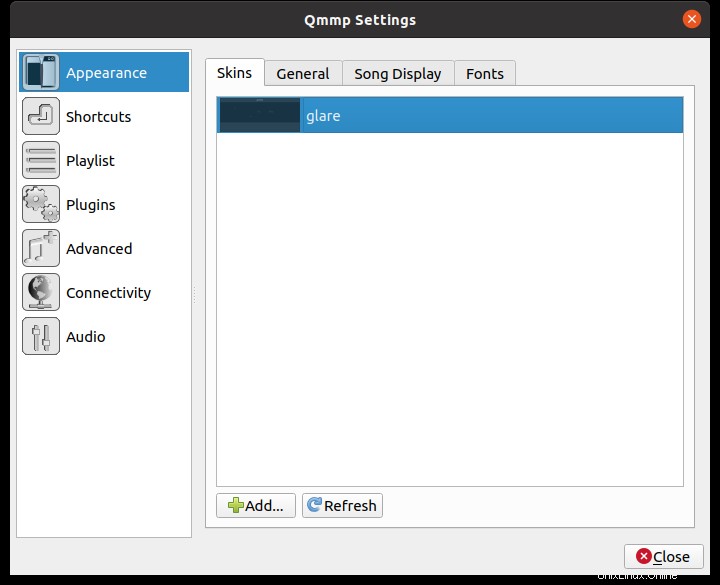
Suppression de QMMP sur Ubuntu 20.04
Selon la méthode d'installation, il est possible de désinstaller facilement QMMP.
Si vous avez choisi la méthode 1, supprimez simplement QMMP en utilisant APT avec la commande suivante
sudo apt remove qmmp
De plus, si vous avez ajouté le référentiel, vous pouvez le supprimer en exécutant
sudo add-apt-repository --remove ppa:forkotov02/ppa
Si vous avez choisi la méthode 2, retournez dans la boutique d'applications et recherchez à nouveau qmmp. Ensuite, dans les informations sur le paquet, vous verrez un Supprimer rouge bouton. Cliquez dessus et le processus démarrera.
Si vous avez installé QMMP en utilisant la troisième méthode, vous pouvez le désinstaller en exécutant :
sudo snap remove qmmp
Conclusion
Des joueurs mythiques comme Winamp restent dans l'esprit de nombreux utilisateurs mais sous Linux, nous avons QMMP un programme qui nous rappelle beaucoup le premier mais avec un support actif et nouveau qui veut être reconnu pour avoir une personnalité définie.
Que pensez-vous de QMMP ? Aimes-tu? le savez-vous? laissez-nous vos impressions et partagez la publication.